¿Cómo saber si un sitio web es seguro o es un fraude para robar información?

Cuando navegamos en internet podemos encontrarnos con algunas páginas o sitios web que son fraudulentos y pueden robarnos cierta información personal o incluso dichas páginas muchas veces contienen virus que puede afectar a nuestra computadora, muchas personas no saben cómo detectar que sitios web son seguros o no, y es por eso que en este artículo te diremos de qué manera pues saberlo y así evitar cualquier estafa o virus que pueda dañar la computadora.
¿De qué manera se puede comprobar que una página web es segura?
En breve te diremos que herramientas puedes usar para verificar si un sitio web es seguro y así evitar algunos inconvenientes que ponga en peligro tus datos personales o hasta tu computadora personal.
Revisar el dominio
Lo primero que puedes hacer es revisar el dominio del sitio web o página, si ves que hay una letra cambiada dentro del mismo puede ser una señal de que dicha página sea fraudulenta o ilegítima. También puedes detallar como es la apariencia de la página, es decir si la apariencia no es buena y lo que ellos quieren transmitir no se entiende muy bien también es porque puede ser un sitio web inseguro.
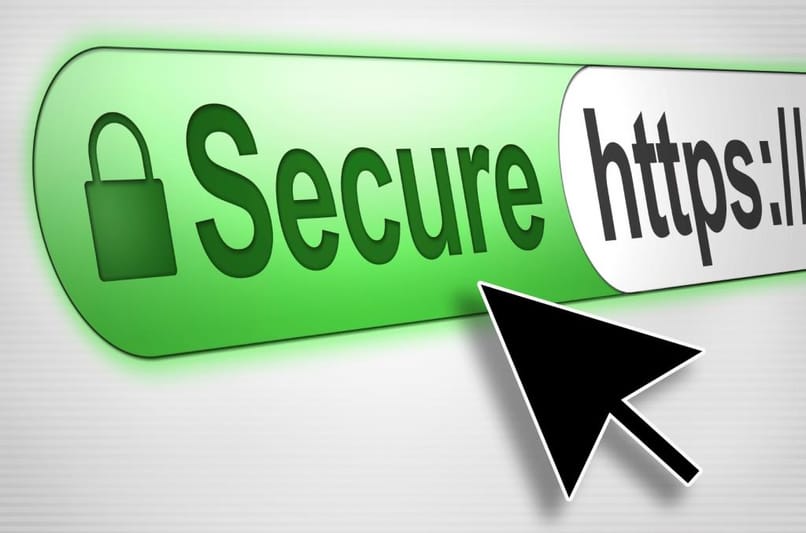
Otra cosa a mencionar es que si entras a un sitio web y de repente te aparecen varias pestañas emergentes, se recomienda cerrarlas lo más rápido y salir de ahí, ya que a través de estas páginas puede llegar un virus a tu computadora personal, por lo que es bueno que siempre tengas un antivirus instalado.
Verificar el estado de seguridad al lado del URL
El segundo método para saber si una página o sitio web es seguro es verificando el estado de seguridad para ello debes observar los iconos que se encuentran a lado izquierdo del URL de la página.
Puede aparecerte cualquiera de estos tres iconos que te mencionaremos a continuación:
- Candado
- Círculo
- Triángulo rojo
En el caso de que te aparezca el icono del candado significa que el sitio web es seguro y privado.
Si te sale un círculo esto quiere decir que la información de la página no es segura, y que no es privada es decir alguien podría estar observando tu información. Si observas el icono de un triángulo con color rojo significa que el sitio es muy peligroso y lo mejor es que salgas de él lo más pronto posible.

Buscar su política de privacidad y datos de contacto
También es importante que revises la política de privacidad que tenga el sitio web, todas las páginas tienen este documento y tú lo puedes ver con solo buscar o ubicar un cuadro que diga Privacy, en dicho documento necesitas buscar las palabras claves tales como guardar y datos, tampoco es bueno que confíes en los sellos o insignias, ya que muchas veces las páginas las colocan para hacer creer que son confiables cuando en realidad es todo lo contrario.
Identificar el origen del sitio web también puede ser de mucha ayuda, debes buscar el nombre del dueño o creador este debe encontrarse en dicha página. Para aquellas páginas que son de instituciones educativas deben llevar (.edu) y en caso de páginas gubernamentales debe ser (.gov) si tienen esto se puede decir que son confiables.
¿Cuáles son los mejores verificadores online de páginas web?
En internet también puedes encontrar diversos verificadores online de páginas, antes te mencionamos pequeñas observaciones que puedes hacer para saber si una página o sitio web es seguro o no, pero con estos verificadores es mucho más sencillo de hacerlo y no te quedaran dudas de si seguir navegando o no en una página.
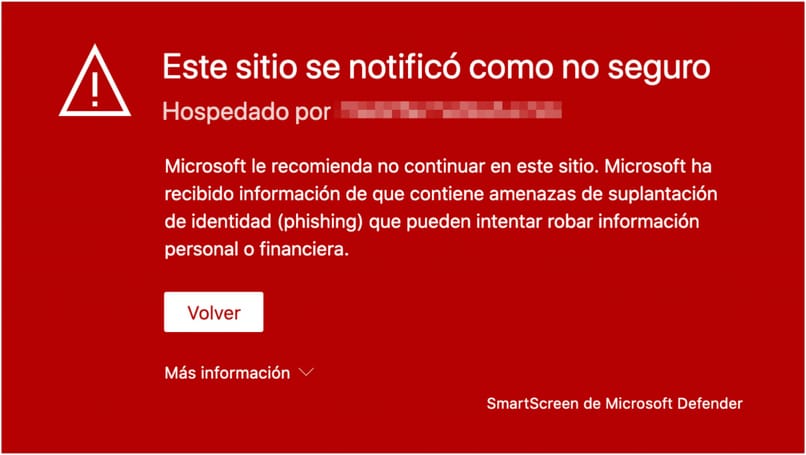
VirusTotal
Uno de los verificadores de páginas más conocidos es VirusTotal, el cual fue comprado por Google en el año 2012, este cuenta con una aplicación que podemos instalar en nuestro ordenador, sin embargo también tiene su propia página web online donde puedes analizar cualquier archivo o enlace sin necesidad de instalar ningún programa.
Para usarlo es muy sencillo solo ábrelo en cualquier navegador de tu preferencia ya sea Google Chrome, Firefox, Safari o cualquier otro. Una vez que lo abras podrás observar diversas opciones, entre ellas tenemos la de poder analizar un URL, para ello solo copia y pega el link de cualquier página que creas que es insegura luego pulsa en analizar.
Luego solo espera unos segundos para que comience el análisis, esto puede ser un poco más dependiendo de la velocidad de internet que tengas en ese momento, transcurrido el tiempo aparecerá unos datos que nos dirá si la página es segura o no, también indica si el sitio se encuentra en alguna lista negra.
MetaDefender Cloud
El segundo verificador que te mencionaremos es un poco menos conocido sin embargo también es de mucha utilidad, este verificador se llama MetaDefender Cloud, es un servicio online y gratuito. A través de él puedes como el anterior analizar cualquier archivo, direcciones IP y también direcciones web, este cuenta con su propia extensión para Google Chrome y de esta forma el proceso es mucho más rápido.
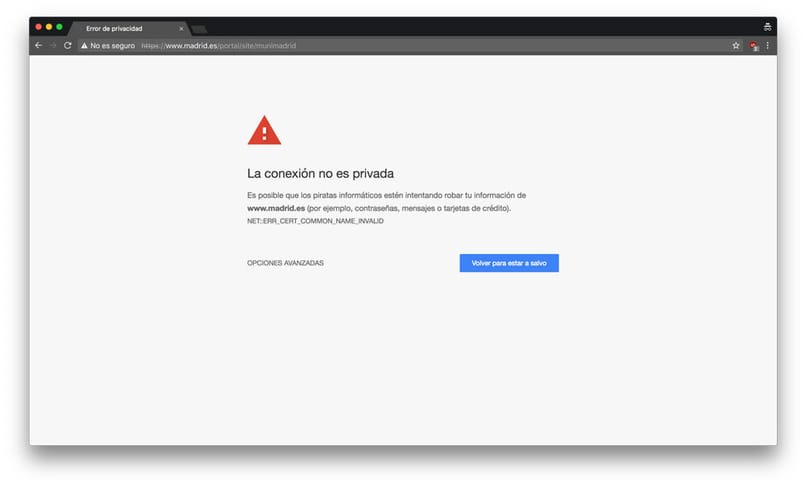
Hybrid Analysis
Por último tenemos Hybrid Analysis el cual también es un antivirus que puedes encontrar online y lo que lo diferencia a los anteriores es que analiza el archivo o URL con diversos sitios web. Es decir si colocas un archivo o link será analizado con VirusTotal, MetaDefender, y muchos otros antivirus llegando hacer una centena de análisis. La única desventaja es que como se analiza de forma muy completa el proceso dura un poco más.
¿Cómo bloquear ventanas emergentes maliciosas en el navegador?
Como mencionamos en la parte anterior muchas veces al entrar en una página o sitio web, con él se abren diversas pestañas emergentes que para muchas personas son muy tediosas e incluso dichas ventanas pueden contener hasta un virus, entonces aquí te diremos cómo bloquear las ventanas emergentes desde diversos navegadores.
Google Chrome
Si eres de las personas que usan Google Chrome para bloquear las pestañas emergentes que suelen ser muy molestas, debes seguir los siguientes pasos:
- Lo primero es ubicar el navegador Google Chrome en tu computadora personal y abrirlo.
- En la parte superior derecha, podrás observar la opción más que está representada por tres puntos pulsa sobre ellos.
- Luego de que hayas pulsado sobre los puntos, verás un menú con diversas opciones pulsa sobra la que dice configuración.
- Una vez en configuración debes ubicar la sección privacidad y seguridad, debes hacer clic donde dice configuración del sitio, luego en ventanas emergentes.
- Por último selecciona en la parte superior si quieres permitirlo o bloquear, en este caso es bloquear.
- Listo con esto, ya no te saldrán más ventanas emergentes.
Cabe destacar que en el mismo menú que bloqueas las pestañas emergentes, también puedes encontrar la opción para bloquear algún sitio web en el navegador de Google Chrome.
Apple Safari
Para personas que usan el navegador safari y desean bloquear las ventanas emergentes deben seguir estos pasos:
- Ubica la aplicación de safari en tu ordenador, luego en la parte superior derecha selecciona la opción de safari, seguido de esto pulsa sobre preferencias y por último debes hacer clic sobre sitios web.
- Una vez en sitios web pulsa sobre la opción ventas emergentes, ahí debes bloquear las pestañas emergentes ya sea de una página en específico o para todas las páginas.
- Si deseas bloquear las ventanas emergentes a un sitio web en específico, en la columna ubica dicho sitio y pulsa sobre la opción bloquear ventanas.
- Y en caso de tú quieras bloquear las pestañas emergentes para todos los sitios web, pulsa sobre la opción otros sitios web hay te saldrá un pequeño menú donde debes seleccionar bloquear ventanas emergentes.
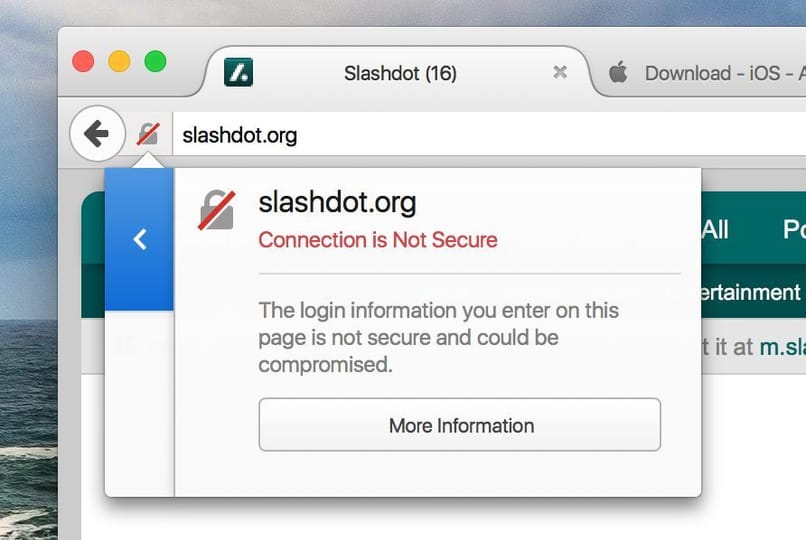
Mozilla Firefox
Si deseas bloquear pestañas emergentes a través del navegador Firefox debes aplicar los siguientes pasos:
- Ubica el menú en la esquina superior y se encuentra representado por tres rayas horizontales paz clic sobre él
- Una vez en el menú pulsa sobre ajustes, ahí con tu mouse escoge la opción que dice privacidad y seguridad
- Donde dice permisos en la parte de abajo debes desmarcar el cuadro o casilla de excepciones que está a lado de bloquear pestañas emergentes
- Luego de hacer clic en excepciones, de forma automática se abrirá un cuadro donde podrás ver una lista de los sitios web a los que Firefox permite que muestre ventanas emergentes
- En dicho cuadro puedes bloquear las pestañas emergentes para todos los sitios web o para un solo sitio web en específico. Tú solo elige el de tu preferencia
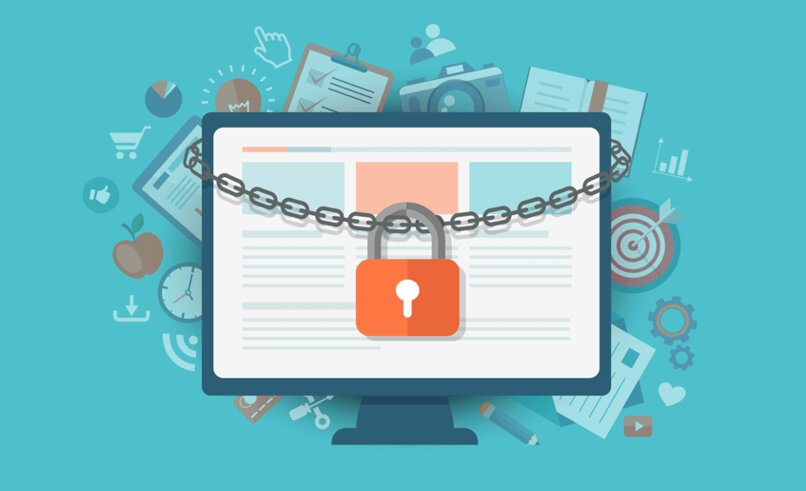
Microsoft Edge
Por último si quieres bloquear pestañas emergentes a través de Microsoft Edge también es muy sencillo y para ello debes seguir estos pasos:
- Dirígete a configuración, luego donde dice >permisos del sitio
- Una vez ahí debes escoger la opción de elementos emergentes
- Solo desliza el botón de bloquear hacía activar
- Listo así de fácil es bloquear las pestañas emergentes en Microsoft Edge